win7定时关机在哪里设置电脑 win7电脑怎么设置定时关机
更新时间:2023-12-20 15:12:18作者:jkai
win7作为微软推出的经典操作系统,尽管已经推出了新的版本,但仍有大量用户在使用。我们大家在使用win7操作系统的时候,我们难免会有不熟悉的操作,就比如最近有小伙伴想要知道win7定时关机在哪里设置电脑,接下来小编就带着大家一起来看看win7电脑怎么设置定时关机,快来学习一下吧。
具体方法:
方法一:设置定时关机
1、按“Win+R”(注Win键即指Windows徽标键,该键的最明显的标识就是在键面上有个Windows的徽标),此时会弹出“运行”对话框,如下图所示:
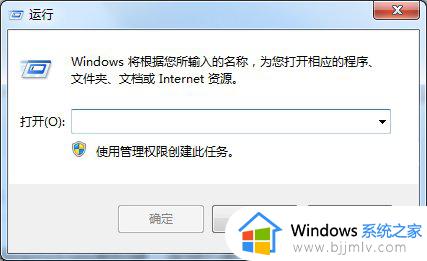
2、在对话框的编辑栏里输入“Shutdown -s -t 600”(注:引号不输入,“-s”“-t”及“600”前面均有一个空格,其中的数字代表的是时间,单位为秒,如上600即代表10分钟),如下图所示:
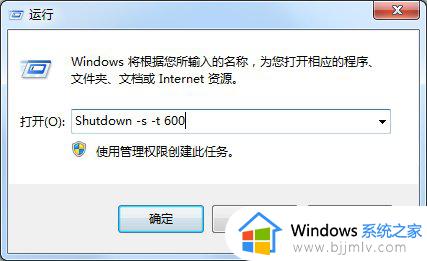
3、然后点击“确认”,完成设置。此时,系统会弹出系统提示对话框,提示系统将在10分钟内关闭,如下图所示:
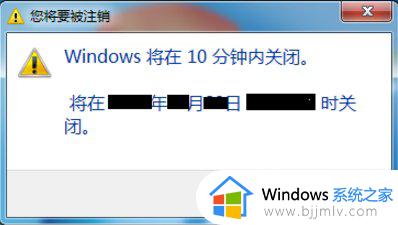
以上全部内容就是小编带给大家的win7电脑设置定时关机方法详细内容分享啦,碰到这种情况的小伙伴就快点按照小编的内容进行操作,希望对你有帮助。
win7定时关机在哪里设置电脑 win7电脑怎么设置定时关机相关教程
- win7电脑定时关机在哪里设置 win7如何定时关机电脑
- win7电脑设置定时关机怎么设置 win7电脑如何定时关机
- win7电脑定时开关机在哪里设置 win7电脑如何设置定时开关机
- win7每天定时关机设置方法 win7电脑怎么设置每天定时关机
- win7设置定时关机的方法 win7电脑定时关机怎么设置
- win7电脑设置定时关机方法 win7如何设置定时关机
- win7定时关机设置步骤 win7电脑如何设置定时关机
- win7电脑怎么定时关机 win7如何设置定时关机
- win7定时关机怎么设置时间 win7如何设置定时关机时间
- win7怎么设置定时关机 win7设置定时关机时间方法
- win7系统如何设置开机问候语 win7电脑怎么设置开机问候语
- windows 7怎么升级为windows 11 win7如何升级到windows11系统
- 惠普电脑win10改win7 bios设置方法 hp电脑win10改win7怎么设置bios
- 惠普打印机win7驱动安装教程 win7惠普打印机驱动怎么安装
- 华为手机投屏到电脑win7的方法 华为手机怎么投屏到win7系统电脑上
- win7如何设置每天定时关机 win7设置每天定时关机命令方法
win7系统教程推荐
- 1 windows 7怎么升级为windows 11 win7如何升级到windows11系统
- 2 华为手机投屏到电脑win7的方法 华为手机怎么投屏到win7系统电脑上
- 3 win7如何更改文件类型 win7怎样更改文件类型
- 4 红色警戒win7黑屏怎么解决 win7红警进去黑屏的解决办法
- 5 win7如何查看剪贴板全部记录 win7怎么看剪贴板历史记录
- 6 win7开机蓝屏0x0000005a怎么办 win7蓝屏0x000000a5的解决方法
- 7 win7 msvcr110.dll丢失的解决方法 win7 msvcr110.dll丢失怎样修复
- 8 0x000003e3解决共享打印机win7的步骤 win7打印机共享错误0x000003e如何解决
- 9 win7没网如何安装网卡驱动 win7没有网络怎么安装网卡驱动
- 10 电脑怎么设置自动保存文件win7 win7电脑设置自动保存文档的方法
win7系统推荐
- 1 雨林木风ghost win7 64位优化稳定版下载v2024.07
- 2 惠普笔记本ghost win7 64位最新纯净版下载v2024.07
- 3 深度技术ghost win7 32位稳定精简版下载v2024.07
- 4 深度技术ghost win7 64位装机纯净版下载v2024.07
- 5 电脑公司ghost win7 64位中文专业版下载v2024.07
- 6 大地系统ghost win7 32位全新快速安装版下载v2024.07
- 7 电脑公司ghost win7 64位全新旗舰版下载v2024.07
- 8 雨林木风ghost win7 64位官网专业版下载v2024.06
- 9 深度技术ghost win7 32位万能纯净版下载v2024.06
- 10 联想笔记本ghost win7 32位永久免激活版下载v2024.06